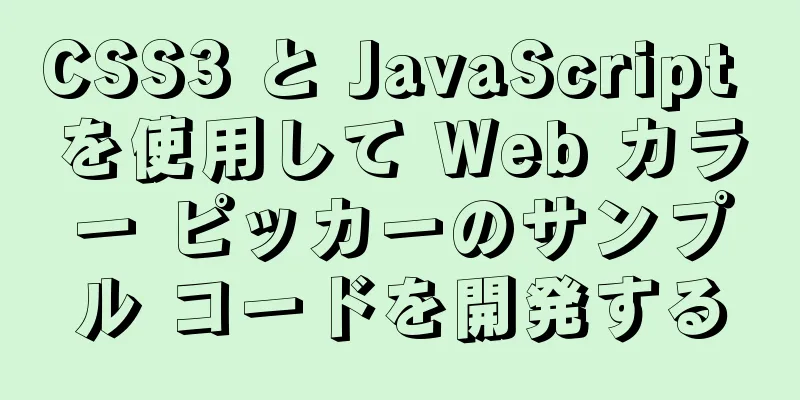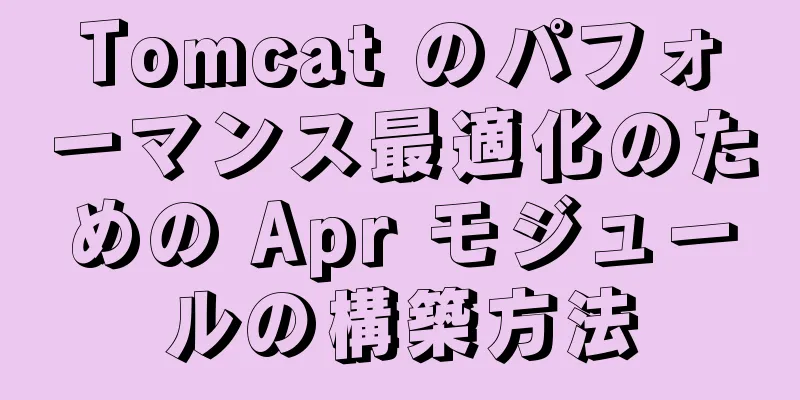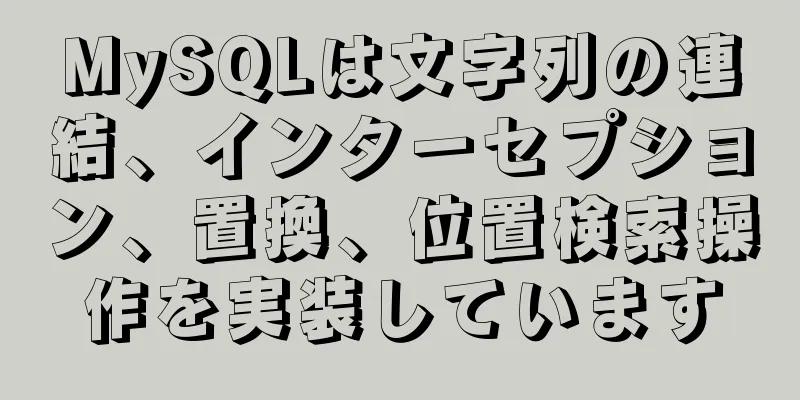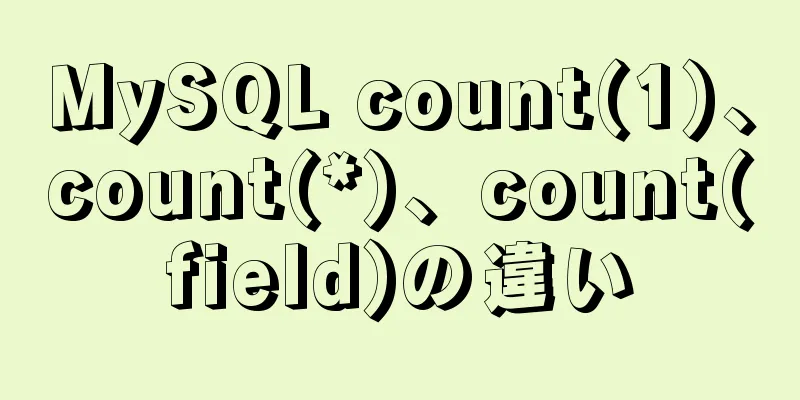Alibaba Cloud ECS サーバーの開始プロセス (初心者必読のチュートリアル)

|
1. Alibaba Cloudは、個人のニーズに応じて適切なクラウドサーバーを選択し、CPU、メモリ、帯域幅、リージョンを選択します。これら4つが主なものです。その他はデフォルトで選択できます。 2. ログインコンソール アカウントとパスワードを入力するとサービス インターフェイスが表示されますが、初心者には理解しにくいかもしれません。左側のメニューをクリックし、「クラウド サーバー」をクリックすると、次のようなインターフェイスが表示されます。
インスタンスをクリックし、左上隅のリージョンを選択します (サーバーを表示するには正しいリージョンを選択する必要があります)。すると、図に示すように、サーバー情報が表示されます。
ここにあるすべての情報を見る必要はありません。私たちにとって役立つ情報はほんのわずかです。残りを見る必要はありません。 3. ホストに接続する 1. コンソール経由で接続する Alibaba Cloud Server には 2 つのパスワードが必要です。1 つはリモート ログイン パスワード、もう 1 つはインスタンス パスワードです。インスタンス パスワードは、サーバーにログインするときに通常使用するルート パスワードです (Linux サーバーを例に挙げます)。
リモート接続をクリックし、リモート接続パスワードを入力します。
ルートユーザーとパスワード(先ほど変更したインスタンスパスワード)を入力して、サーバーの操作を開始します。
ログインに成功すると、さまざまなコマンドを入力できます。 サーバーから切断するには、左側のボタン リストで [切断] をクリックします。
2. ツール経由で接続する クラウドコンソールのインスタンスページでパブリックIPを確認し、ツールソフトウェアを介してサーバーに接続できます。機能は上記と同じで、さまざまなコマンドを入力できます。 3. セキュリティグループを有効にする また、インスタンスの右端にある[詳細] >> [ネットワークとセキュリティグループ] >> [セキュリティグループの構成]をクリックします。
ルールの設定をクリック
受信方向に表示されるのは、現在のサーバーのセキュリティ グループ ルールです。ここでルールを追加、変更、削除できます。
たとえば、ポート 80 を開きたい場合は、以下のようにフォームに入力します。
4. ウェブサイト構築 ウェブサイトを構築したい場合は、システムイメージで使用できます。Alibaba Cloud にはワンクリックアクティベーションが付属しています。方法は次のとおりです。
[OK、システムディスクを変更]をクリックし、事前にデータを保存することを忘れないでください。
【パゴダパネル】を検索し、0/月を選択し、利用人数に注目し、最も利用者数が多いものを選択します。
パスワードをカスタマイズし、要件を満たすパスワードを入力します。ログイン名とパスワードは、将来サーバーに接続する際に使用するので、ここに記録しておいてください。
次に、パゴダパネルのログインアドレス、アカウント、パスワードを覚えておいてください。 以上で、Alibaba Cloud ECS サーバー導入手順(初心者必読のチュートリアル)の記事は終了です。Alibaba Cloud ECS サーバー導入内容の詳細については、123WORDPRESS.COM の過去の記事を検索するか、以下の関連記事を引き続き閲覧してください。今後とも 123WORDPRESS.COM をよろしくお願いいたします。 以下もご興味があるかもしれません:
|
<<: MySQL 8.0.20 Window10無料インストール版設定とNavicat管理チュートリアルグラフィック詳細説明
>>: JavaScript を使用した数独の完全な実装プロセス
推薦する
CentOS7 ファイアウォールとポート関連コマンドの紹介
目次1. ファイアウォールの現在の状態を確認する2. ファイアウォールサービスを開始する3. ファイ...
HTML でフロートをクリアする 2 つの方法
1. クリアフローティング法1前の親要素の高さを設定します。注: エンタープライズ開発では、可能であ...
Web インタビュー: MVC と MVVM の違いと、Vue が MVVM に完全に準拠していない理由
目次MVCとMVVMの違い前述のMVCC の概要長所と短所MVVM概要MVVM 実装者 — Vue ...
Docker は次の「Linux」になれるか?
Linux オペレーティング システムは過去 20 年間にわたってデータ センターに革命をもたらし...
MacにMySQLデータベースをインストールする方法を教えます
Mac 用 MySQL をダウンロード: https://downloads.mysql.com/a...
メタ情報に基づいて時間指定のページ更新またはリダイレクトを実装する
メタを使用して、ページの時間指定更新またはジャンプを実装します。 XML/HTML コードコンテンツ...
mysql 3つのテーブルを接続してビューを作成する
3 つのテーブルが接続されています。テーブル A のフィールド a はテーブル B のフィールド b...
JavaScript Reduceの詳しい説明
目次地図フィルターいくつかの毎インデックスを検索パイプ参考回答1. パラメータを受け入れる関数を返す...
nginx クッキーの有効期間に関する議論の要約
訪問するたびにブラウザにCookieが生成されますが、 Cookieの存在はユーザーにとって良いこと...
フレームセットを使用してワイドスクリーンを中央に配置するためのヒントを共有する
コードをコピーコードは次のとおりです。 <フレームセット cols="*,1280,...
nginx ip ブラックリストの動的禁止の例
ウェブサイトが悪意を持ってリクエストされた場合、IP アドレスをブラックリストに登録することは重要な...
ウェブページのコアコンテンツ(画像とテキスト)の視覚的表現の紹介
情報の最適化と改良は常にデザインの最初のステップです。 「これは百度アライアンスユーザーエクスペリエ...
ウェブデザインのためのオンライン開発ツール10選の紹介
1. オンラインテキストジェネレーターBlindTextGenerator: デザイナーにとって、こ...
CSS3 列を使用したカード ウォーターフォール レイアウトを実装するためのサンプル コード
この記事では、カード ウォーターフォール レイアウトを実現するための CSS3 列のサンプル コード...
MySQL UNION演算子の基本知識ポイント
MySQL UNION 演算子このチュートリアルでは、MySQL UNION 演算子の構文と例を紹介...